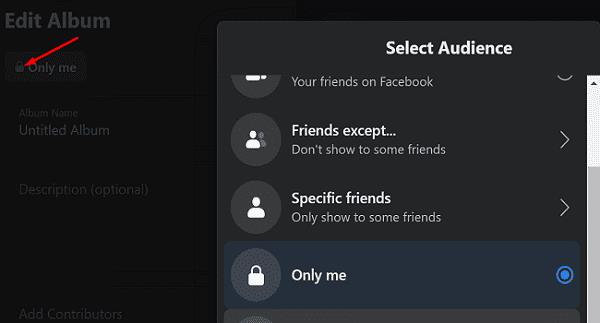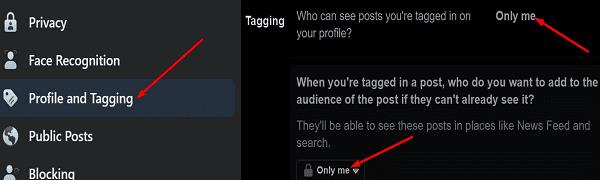Ja vēlaties paslēpt savus Facebook fotoattēlus no publiskas, jums ir jārediģē savi konfidencialitātes iestatījumi. Šajā īsajā rokasgrāmatā mēs parādīsim, kā varat kontrolēt, kas var skatīt jūsu Facebook fotoattēlus. Lai mainītu iestatījumus, izmantojiet darbvirsmas pārlūkprogrammu.
Kā padarīt savus Facebook fotoattēlus privātus?
Kā publiski paslēpt savus fotoattēlus
Noklikšķiniet uz sava profila attēla un atlasiet Fotoattēli .
Atveriet sadaļu Albumi un atlasiet albumu, kuru vēlaties paslēpt no publikas.
Pēc tam noklikšķiniet uz Rediģēt albumu un atlasiet pašreizējos konfidencialitātes iestatījumus.
Atlasiet jaunu auditoriju (Draugi vai Tikai es).
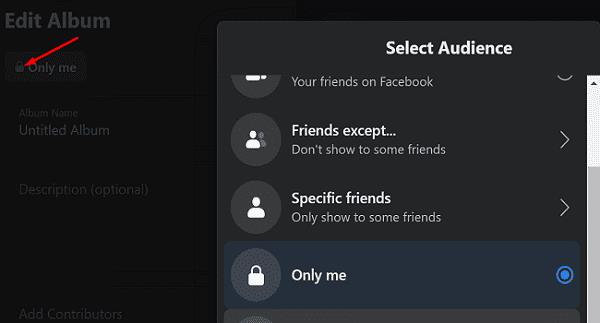
Kā paslēpt Facebook fotoattēlus no draugiem
Ja vēlaties paslēpt savus fotoattēlus no draugiem , dodieties uz sadaļu Fotoattēli , atlasiet Albumi un noklikšķiniet uz Rediģēt albumu . Mainiet auditorijas iestatījumus uz Konkrēti draugi vai Tikai es .
Varat arī rediģēt atsevišķu fotoattēlu konfidencialitātes iestatījumus. Tomēr, ja kopīgojāt šo attēlu kā daļu no albuma, jums ir jāpielāgo visa albuma konfidencialitātes iestatījumi.
Kā paslēpt fotoattēlus, kuros esat atzīmēts
Ja uzskatāt, ka noteiktos fotoattēlos jūs neizskatāties labi vai vienkārši nevēlaties, lai jūs tiktu atzīmēts kāda cita fotoattēlos, varat noņemt atzīmi vai lūgt lietotājam, kurš augšupielādēja fotoattēlu, noņemt to.
Dodieties uz fotoattēlu, kurā esat atzīmēts.
Noklikšķiniet uz Citas opcijas un atlasiet Noņemt atzīmi .
Jums ir divas iespējas: vai nu noņemt atzīmi, vai lūgt lietotājam, kurš kopīgoja fotoattēlu, noņemt to no Facebook.
Pēc tam atveriet sadaļu Iestatījumi un atlasiet Profils un atzīmēšana . Atveriet sadaļu Atzīmēšana , mainiet šo ziņu auditoriju un iestatiet to uz Tikai es .
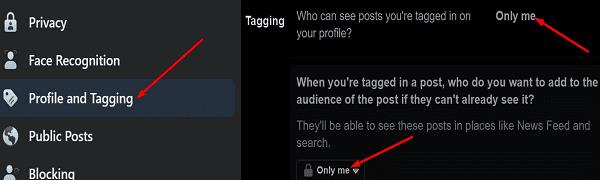
Vai es varu paslēpt piedāvātos fotoattēlus pakalpojumā Facebook?
Jūsu profila fotoattēls un vāka fotoattēls vienmēr ir publiski. Tas nozīmē, ka nav iespējams tos slēpt. Lai apietu šo ierobežojumu, izdzēsiet savus pašreizējos fotoattēlus un aizstājiet tos ar vispārīgiem attēliem, piemēram, smaidošām sejām. Vai augšupielādējiet simbolisku attēlu, kas neatklāj jūsu seju vai izskatu.
Piedāvātie fotoattēli ir redzami ikvienam, pat ja izmantojat privātu kontu. Daudzi cilvēki, kuri izmanto privātu kontu, apgalvo, ka nespēja mainīt piedāvāto attēlu konfidencialitātes iestatījumus ir pretrunā privātā konta mērķim.
Kā ātrs atgādinājums, Facebook galvenais mērķis ir savienot cilvēkus. Platforma neļauj slēpt savu vārdu , profila fotoattēlu un vāka fotoattēlu, jo tādējādi cilvēki, kuri jūs pazīst dzīvē, var jūs atrast pakalpojumā Facebook.
Secinājums
Viens veids, kā aizsargāt savu privātumu pakalpojumā Facebook, ir slēpt savus fotoattēlus no sabiedrības. Varat spert soli tālāk un pielāgot savus privātuma iestatījumus, lai paslēptu savus fotoattēlus arī no draugiem. Protams, ir arī iespēja neatgriezeniski dzēst savus fotoattēlus . Kurai no šīm iespējām jūs dodat priekšroku? Paziņojiet mums tālāk sniegtajos komentāros.